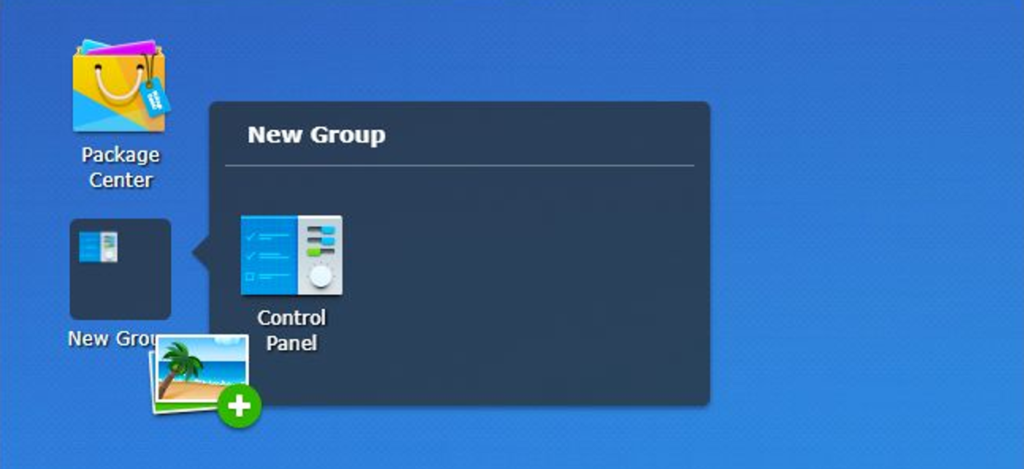
Jeśli rutynowo korzystasz z tych samych narzędzi i aplikacji na serwerze Synology NAS, warto zaaranżować układ wirtualnej przestrzeni roboczej, aby oszczędzić sobie niepotrzebnych przejść do systemu menu.
Domyślnie system operacyjny na urządzeniach Synology NAS, DiskStation Manager, parkuje cztery przydatne skróty na „pulpicie”: Centrum pakietów (w którym instalujesz aplikacje i zarządzasz nimi), Panel sterowania (czy aktualizowałeś system operacyjny i dostosowywałeś ustawienia), File Station (gdzie można przeglądać i zarządzać plikami na serwerze NAS) oraz Pomoc DSM (system pomocy dla Twojego NAS). Aby uzyskać dostęp do dodatkowych zainstalowanych aplikacji, domyślnych lub dodanych przez użytkownika, musisz dotknąć ikony menu w lewym górnym rogu pulpitu, jak pokazano poniżej.
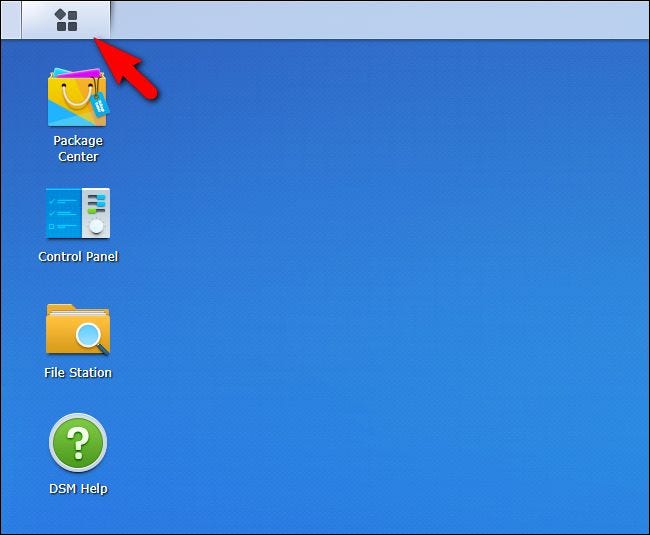
Aby dodać skrót, po prostu wybierz skrót do dowolnej aplikacji, którą chcesz zaparkować na pulpicie. W poniższym przykładzie wybraliśmy „Photo Station”. Trzymając wciśnięty przycisk myszy, aby wybrać ikonę, przeciągnij ją i upuść na obszar pulpitu.
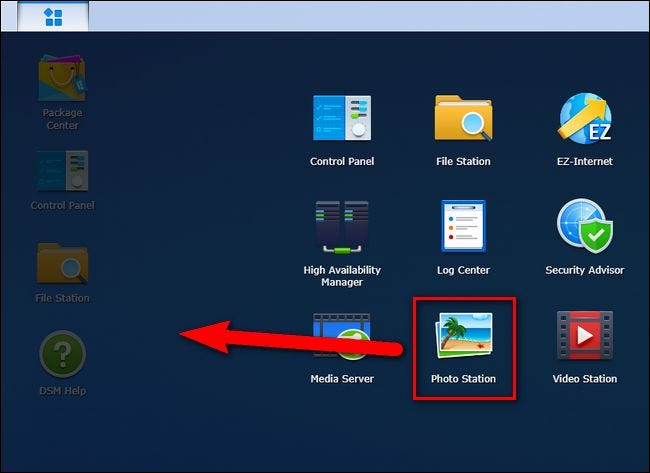
Skrót znajduje się teraz na pulpicie u dołu kolumny skrótów.
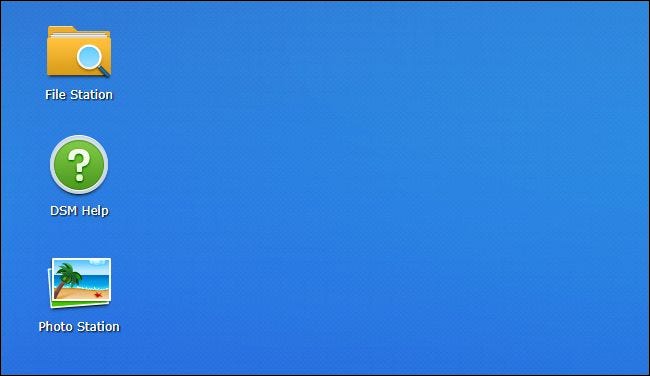
Możesz zostawić go tam, gdzie jest lub możesz zrobić jedną z trzech rzeczy. Możesz kliknąć i przytrzymać go, aby go przeciągnąć, zmienić kolejność ikon zgodnie z własnymi preferencjami, a nawet przytrzymać go nad inną ikoną, aby utworzyć grupę – podobnie do tego, jak mobilne systemy operacyjne, takie jak iOS, obsługują grupowanie aplikacji. Po utworzeniu możesz zmienić nazwę „Nowej grupy”, klikając nazwę i zastępując ją.
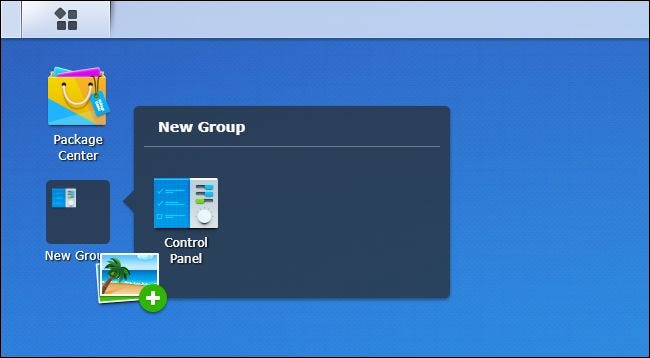
Na koniec, jeśli zdecydujesz, że nie potrzebujesz skrótu na pulpicie, możesz ponownie kliknąć i przytrzymać, a następnie przeciągnąć skrót do ikony menu/paska narzędzi. Ikona skrótu zostanie zaktualizowana i będzie zawierała mały czerwony znak minus, a po zwolnieniu zostanie usunięta z pulpitu (ale nadal będzie dostępna z głównego menu aplikacji).
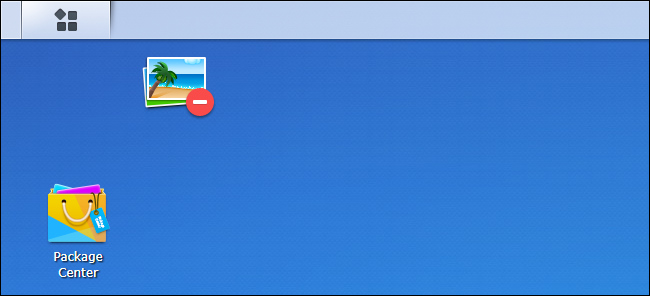
To wszystko: po niewielkich poprawkach możesz umieścić najczęściej używane narzędzia Synology NAS w zasięgu ręki.